Hoe om jou iPhone uit die herstelmodus te kry
Jou iPhone sal die herstelmodus invul elke keer as jy `n iOS-opdatering uitvoer of `n rugsteun van iTunes herstel. Soms kan jou iPhone misluk wanneer jy probeer om die herstelmodus te verlaat. Dit kan gebeur dat jy die opstartproses oneindig herhaal, of vas sit op die skerm wat die iTunes-logo en `n USB-kabel vertoon. Volg een van hierdie drie metodes om jou iPhone uit die herstelmodus te kry.
conținut
stappe
Metode 1
Apple standaard

1
Begin die iTunes-program op u rekenaar.

2
Koppel jou iPhone aan jou rekenaar via `n USB-kabel.

3
Wag vir iTunes om jou toestel te herken. `N iTunes-opspringvenster verskyn wat u die geleentheid bied om u iPhone te herstel met u mees onlangse rugsteun.

4
Klik op "OK". Nou sal jou iPhone herstel word na die laaste rugsteun wat jy deur iTunes gemaak het en dit sal die herstelmodus verlaat.
Metode 2
Maak `n herstel sonder om jou data te verloor

1
Verifieer dat jou iPhone tans aan is.

2
Druk ten minste 10 sekondes op die "Start" en "On" knoppies op jou iPhone.

3
Laat die knoppies vry nadat die skerm van jou iPhone afgeskakel is en swart geword het.

4
Druk nog een keer op die knoppies "Start" en "Aan". Jy sal sien dat die Apple-logo ongeveer 8 sekondes verskyn.

5
Laat die knoppies los sodra die skerm van jou iPhone weer af is.

6
Druk en hou die "Start" en "On" knoppies nog een keer, tel tot 20 sekondes slaag.

7
Maak slegs die "Aan" -knoppie vry wanneer jy 8 sekondes bereik het.

8
Gaan voort tot 20 sekondes en laat die "Start" -knoppie los. Op daardie tydstip moet jou iPhone selflaai en laai.
Metode 3
van klein sambreel

1
Laai die "Tiny Umbrella" -program op jou Windows- of Mac-rekenaar af. U kan die skakel na die ontwikkelaar se webwerf vind in die "Verwysings" -afdeling van hierdie artikel.

2
Koppel jou iPhone aan die rekenaar met `n USB-kabel.
3
Begin die program "Tiny Umbrella" op jou rekenaar en wag totdat dit jou iPhone herken.

4
Klik op die knoppie "Herstel herstel", wat in die regter boonste hoek van die venster "Tiny Umbrella" verskyn wanneer hierdie program jou iPhone herken het. Nou sal jou iPhone nie meer in die herstelmodus wees nie en sal dit gewoonlik begin.
wenke
- Vir die beste resultate, maak seker dat jou iPhone gehef word voordat jy enige van die stappe in hierdie artikel volg, sodat jy verhoed dat jou iPhone ewekansig afgeskakel word.
- Om te verhoed dat onlangse data wat jy op jou iPhone gestoor het, soos foto`s of kontakte, verloor, probeer metodes twee en drie voordat jy metode 1 gebruik, waardeur jy data verloor wat jy nie in die kopie van sekuriteit wat jy met iTunes geskep het.
waarskuwings
- Apple ondersteun nie of onderskryf derdeparty-aansoeke nie, en dit sluit in "Tiny Umbrella." Wees versigtig wanneer u programme van ander ontwikkelaars en webwerwe aflaai en gebruik, en maak seker dat u `n antivirusprogram op u rekenaar uitvoer.
Deel op sosiale netwerke:
Verwante
 Hoe om `n vervangende iPhone te aktiveer
Hoe om `n vervangende iPhone te aktiveer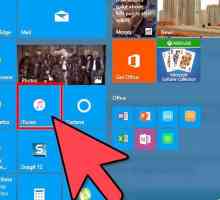 Hoe om toegang tot `n geslote iPhone te verkry
Hoe om toegang tot `n geslote iPhone te verkry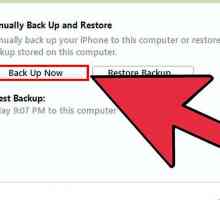 Hoe om jou iPhone op te dateer
Hoe om jou iPhone op te dateer Hoe om iPhone te verander
Hoe om iPhone te verander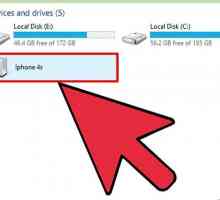 Hoe om `n gestremde iPhone te ontsluit
Hoe om `n gestremde iPhone te ontsluit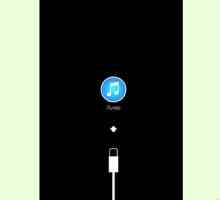 Hoe om `n iPhone, iPad of iPod Touch te ontsluit
Hoe om `n iPhone, iPad of iPod Touch te ontsluit Hoe om die jailbreak van jou iPod Touch 3G of iPhone 3G te verwyder
Hoe om die jailbreak van jou iPod Touch 3G of iPhone 3G te verwyder Hoe om die DFU-modus in te voer
Hoe om die DFU-modus in te voer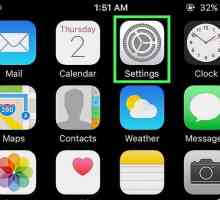 Hoe om kontakte op `n iPhone te rugsteun
Hoe om kontakte op `n iPhone te rugsteun Hoe om jou iPhone in iTunes te rugsteun
Hoe om jou iPhone in iTunes te rugsteun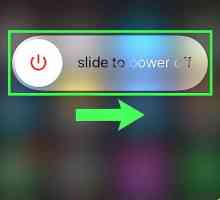 Hoe om `n fabrieksherstel op `n iPhone te doen
Hoe om `n fabrieksherstel op `n iPhone te doen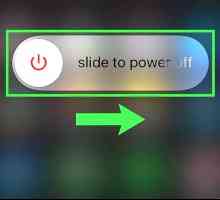 Hoe om `n iPod of iPhone in die herstelmodus te plaas
Hoe om `n iPod of iPhone in die herstelmodus te plaas Hoe om die stelsel van `n iPhone te herlaai
Hoe om die stelsel van `n iPhone te herlaai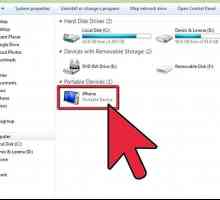 Hoe om die iPhone van `n rugsteun te herstel
Hoe om die iPhone van `n rugsteun te herstel Hoe om jou iPhone te herstel sonder om dit op te dateer
Hoe om jou iPhone te herstel sonder om dit op te dateer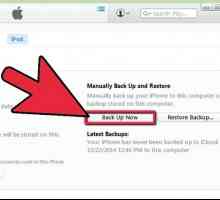 Hoe om jou iPhone te herstel van iCloud
Hoe om jou iPhone te herstel van iCloud Hoe om `n iPhone te herstel
Hoe om `n iPhone te herstel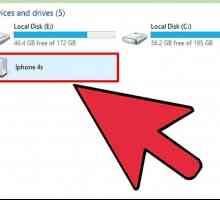 Hoe om `n geslote iPhone te herstel
Hoe om `n geslote iPhone te herstel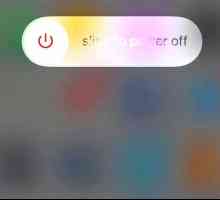 Hoe om die DFU af af te sluit
Hoe om die DFU af af te sluit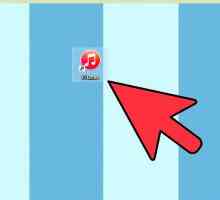 Hoe om aankope van `n iPhone na iTunes oor te dra
Hoe om aankope van `n iPhone na iTunes oor te dra Hoe om `n iPhone Verizon te aktiveer
Hoe om `n iPhone Verizon te aktiveer
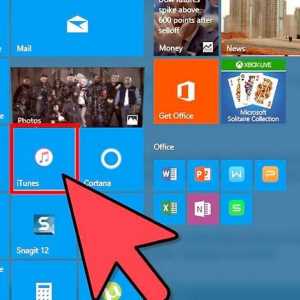 Hoe om toegang tot `n geslote iPhone te verkry
Hoe om toegang tot `n geslote iPhone te verkry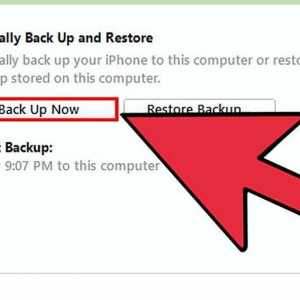 Hoe om jou iPhone op te dateer
Hoe om jou iPhone op te dateer Hoe om iPhone te verander
Hoe om iPhone te verander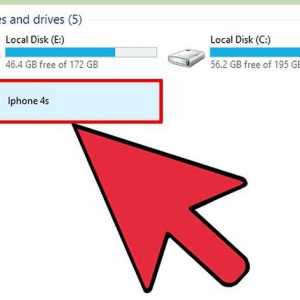 Hoe om `n gestremde iPhone te ontsluit
Hoe om `n gestremde iPhone te ontsluit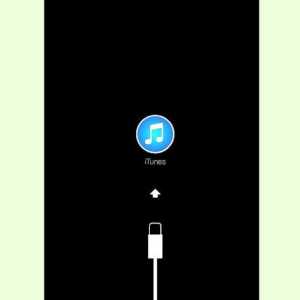 Hoe om `n iPhone, iPad of iPod Touch te ontsluit
Hoe om `n iPhone, iPad of iPod Touch te ontsluit Hoe om die DFU-modus in te voer
Hoe om die DFU-modus in te voer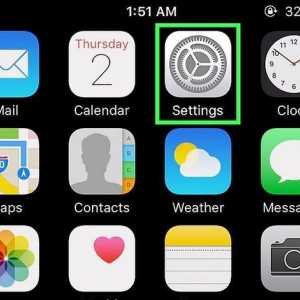 Hoe om kontakte op `n iPhone te rugsteun
Hoe om kontakte op `n iPhone te rugsteun Hoe om jou iPhone in iTunes te rugsteun
Hoe om jou iPhone in iTunes te rugsteun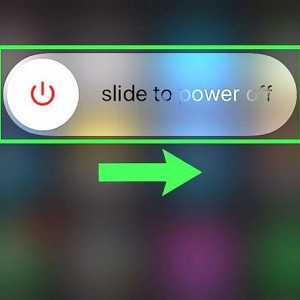 Hoe om `n fabrieksherstel op `n iPhone te doen
Hoe om `n fabrieksherstel op `n iPhone te doen